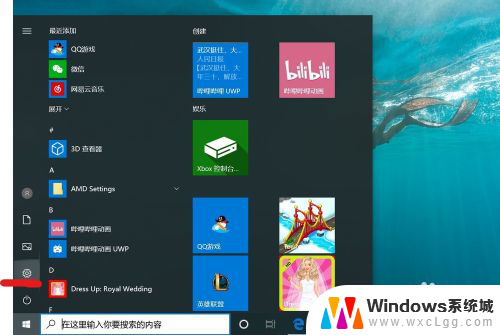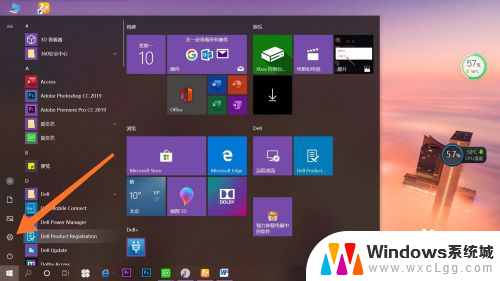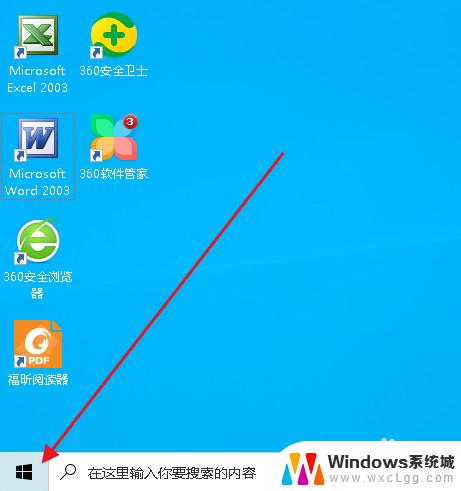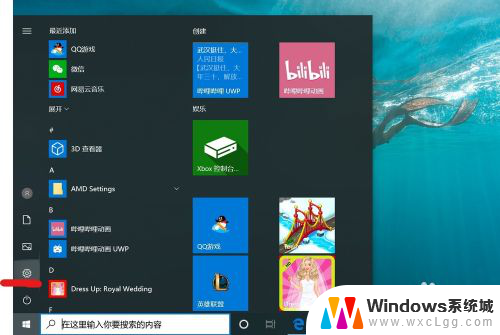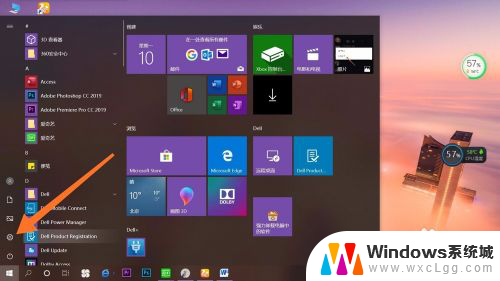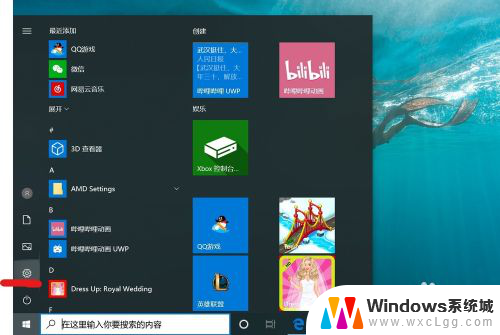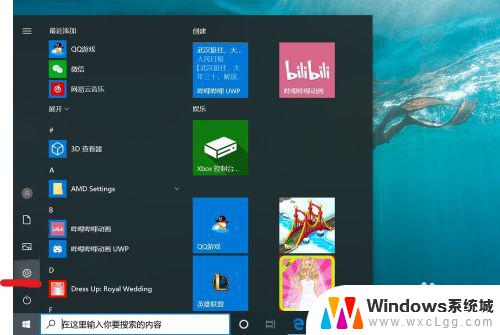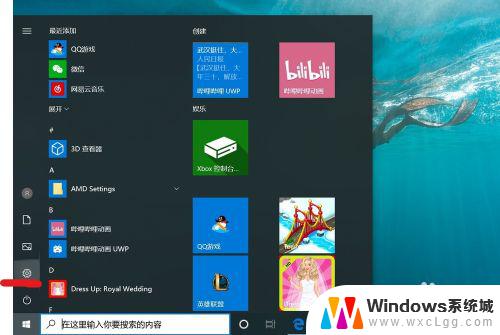window10怎么取消开机密码 win10 取消开机密码
window10怎么取消开机密码,在如今的科技时代,Windows 10成为了众多电脑用户的首选操作系统,有些用户可能觉得每次开机都需要输入密码略显麻烦,希望能够取消开机密码。如何在Windows 10中取消开机密码呢?在本文中我们将为您详细介绍取消开机密码的方法,让您的使用体验更加便捷和高效。无论您是为了提高操作速度,还是为了方便家人朋友使用电脑,取消开机密码都是一个不错的选择。接下来就跟随我们一起来了解吧。
具体方法:
1.想要取消开机密码,首先第一步呢。我们需要打开我们的电脑,然后在左下角呢,我们找到【设置】选项,然后我们击设置进入哦。
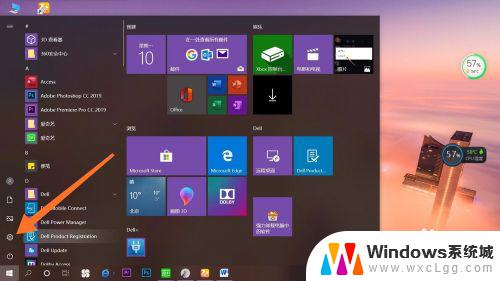
2.我们在点击进入设置以后呢,会出现许多选项。我们在第二行找到【账户】选项哦,然后点击账户进入就可以啦。这一步就完成了哦。
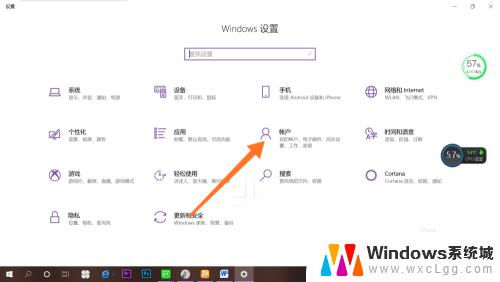
3.点击进入账户之后呢,在最左侧会出现许多选项:账户信息、电子邮件和账户、登陆选项。我们点击【登录选项】进入就可以了哦。
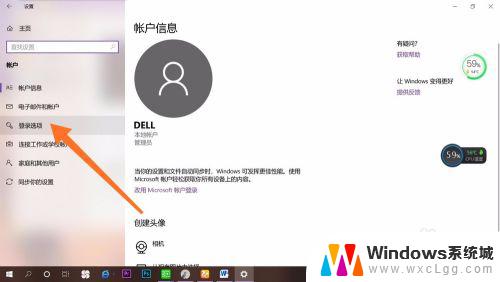
4.点击之后呢,在右面会有许多【登录选项】。我们选择自己的开机【密码方式】就可以了哦。然后点击【删除】。大家有没有学会呢,快去试一试吧。
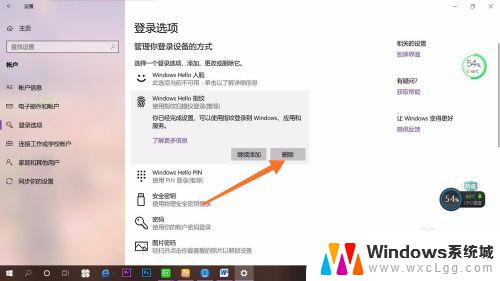
以上就是关于如何取消 Windows 10 的开机密码的全部内容,如果您遇到类似的问题,可以按照上述方法进行解决。